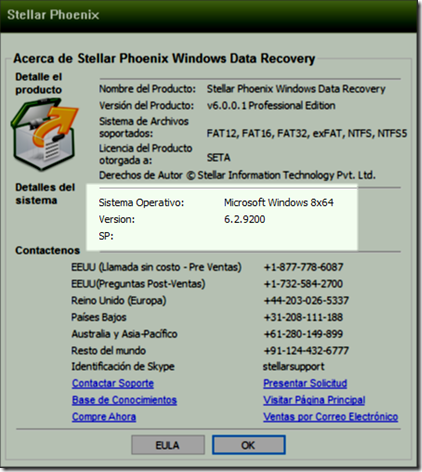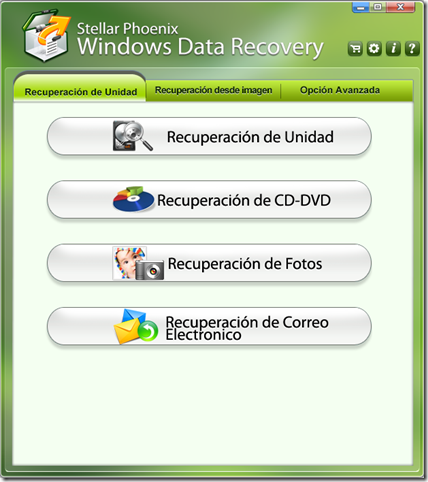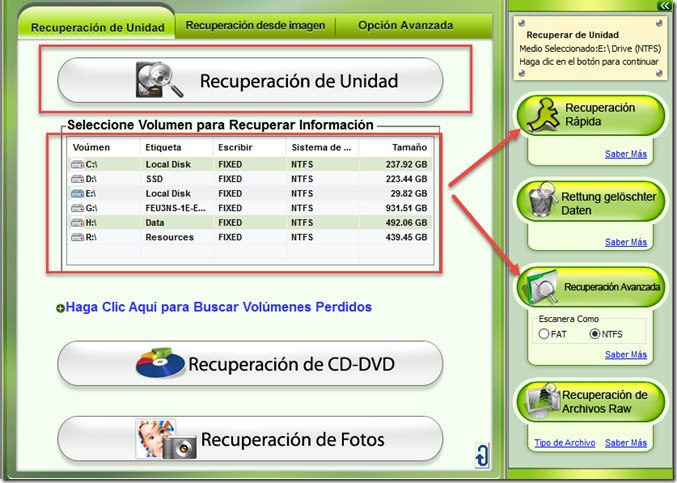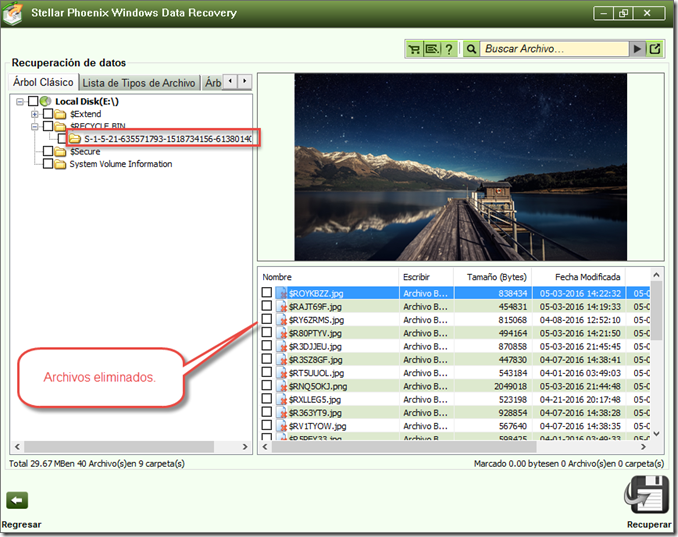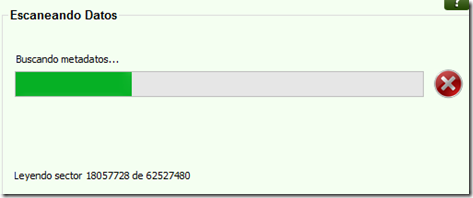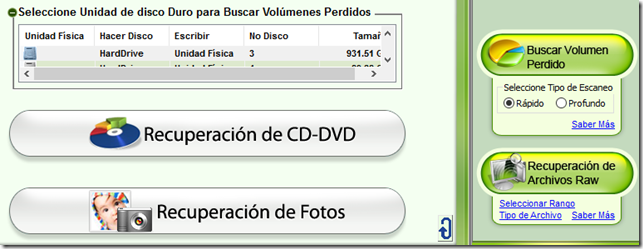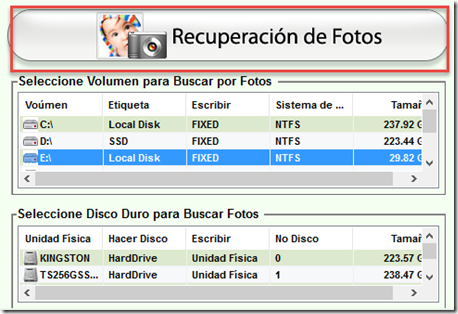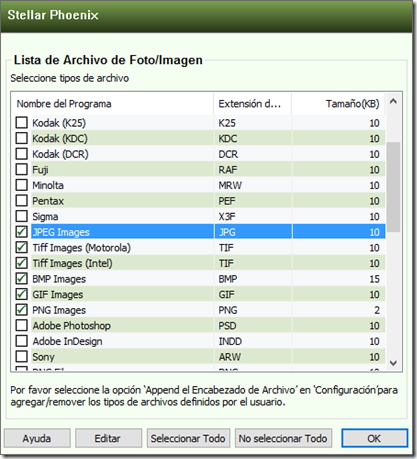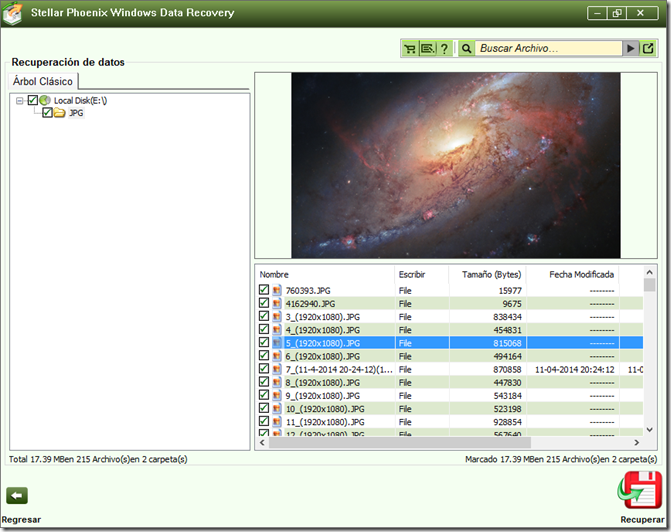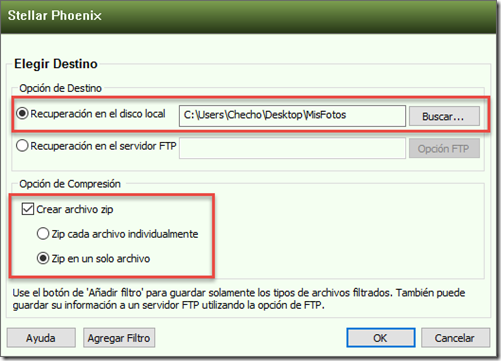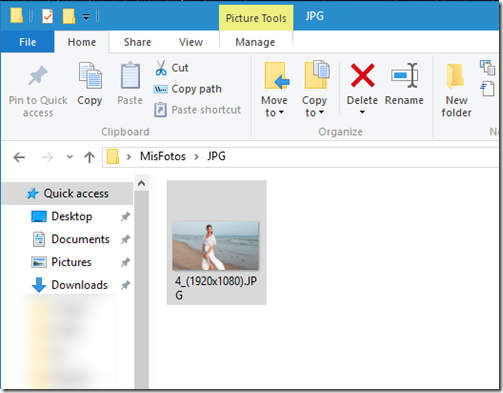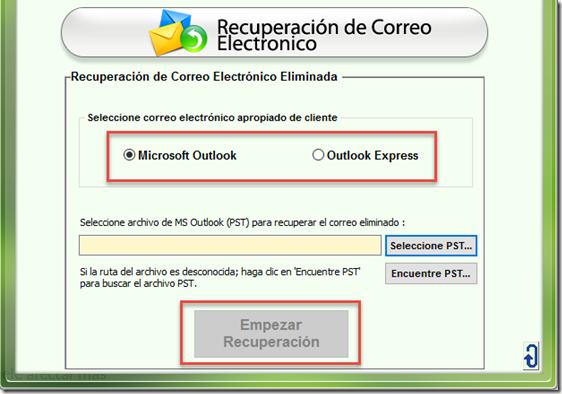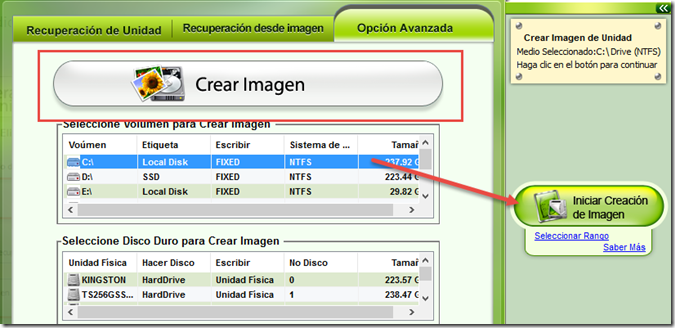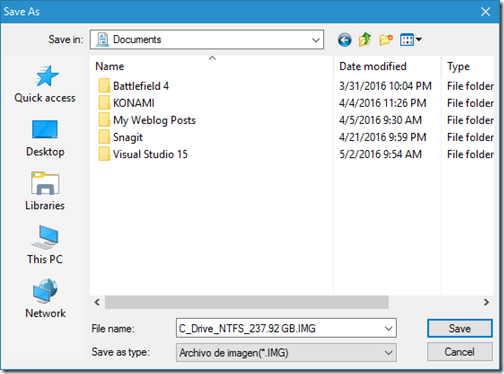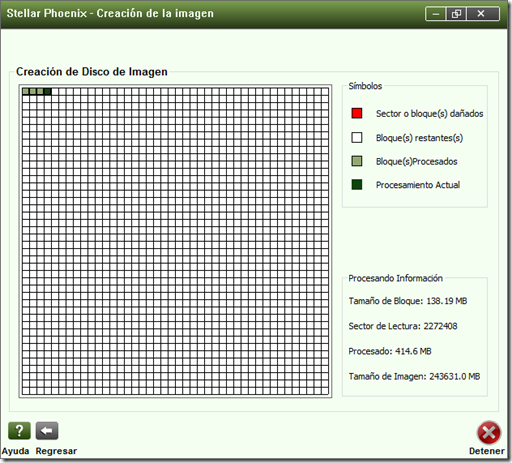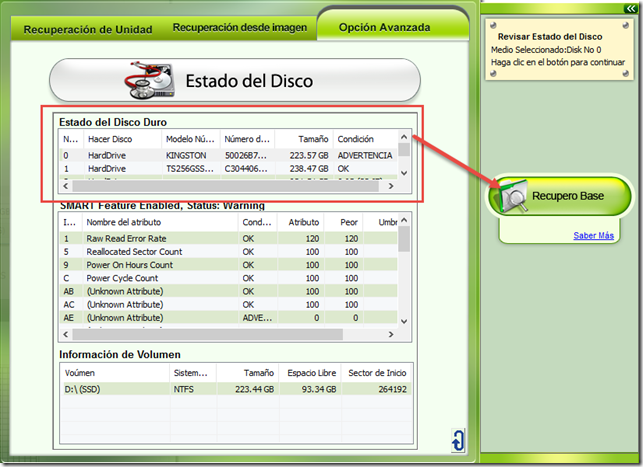Hace un par de semanas fui contactado por la empresa Stellar, invitándome a realizar una revisión de uno de sus productos más importantes, Stellar Phoenix Windows Data Recovery. No es algo que haga normalmente en mi blog, pero quise retribuir el tiempo que se tomaron en contactarme y accedí a realizar la revisión para después publicarla.
Windows Data Recovery es una herramienta enfocada en Windows que permite realizar algunas tareas críticas de recuperación, incluyendo imágenes, documentos, unidades, correos electrónicos y hasta la posibilidad de crear una imagen del disco, entre otras cosas. Toda una suite útil cuando se pierde información crítica en distintos escenarios.
A continuación, haré una descripción de algunas de las características más interesantes del producto que probé en Windows 10, entre otros detalles particulares que encontré mientras probé el producto.
Lo primero que llamó mi atención es que, a pesar de estar en la última compilación de Windows 10, el producto lo reconoce como Windows 8:
La razón por la que una aplicación puede devolver la versión 6.2, es decir, Windows 8, es porque no tiene un manifiesto para Windows 8.1 o Windows 10; debido a esto, la función GetVersionEx que está utilizando para comprobar qué versión de sistema operativo es siempre devolverá 6.2. En una futura entrada espero hablar con algo más de detalle sobre esto.
Una vez hecha la instalación del producto, tienes una venta compuesta de pestañas en donde puedes iniciar el proceso de recuperación de acuerdo a la necesidad.
Recuperación de unidad
Esta es una de las características que más se usan en esta aplicación, puesto que nos permite hacer recuperación general de archivos en una unidad, sea disco o memoria USB. Cuando se hace clic sobre el botón de Recuperación de unidad, la aplicación despliega una tabla con todas las unidades disponibles y, una vez se escoge alguna, podemos hacer una recuperación rápida o completa, según nuestra necesidad.
Si el problema es que acabaste de eliminar todo lo que tenías en la unidad, la recuperación rápida es perfecta, puesto que no tarda demasiado y es bastante eficaz:
Esta opción no es tan buena si, además de eliminar los archivos, le diste formato al disco o unidad de almacenamiento; para ese caso, es mejor utilizar la Recuperación avanzada o Recuperación de archivos RAW, en donde puedes indicar en qué tipo de extensiones estás interesado.
La recuperación de archivos avanzada tardará más, pues hace un análisis exhaustivo al dispositivo y depende mucho del tamaño y velocidad para terminar rápido.
Nota: Lamentablemente en mi caso, después de formatear la USB, no pude recuperar las fotos con las recuperaciones avanzadas. Sin embargo, la herramienta provee una opción para buscar explícitamente fotos de las diferentes unidades: Recuperación de fotos.
Recuperación de volúmenes perdidos
Debajo de Recuperación de unidad hay una opción adicional: Recuperación de volúmenes perdidos; esta característica permite indicar un disco duro y buscar por particiones que se hayan eliminado por alguna razón, así como la información que contenía.
Recuperación de fotos
La búsqueda también es en los sectores, pero se enfoca en los formatos de imágenes más comunes, o que se le especifique antes de iniciar el escaneo.
Para el caso de formateo de unidad, esta es la opción perfecta para recuperar imágenes que estuviesen en el dispositivo:
Para recuperar una o varias imágenes, basta con seleccionarlas y hacer clic en el botón inferior derecho de Recuperar. Aparecerá una ventana en donde podemos escoger entre un servidor FTP o una ruta local para guardar las fotos borradas, además de comprimirlo en archivo ZIP como opción adicional.
Ciertamente me gustó mucho está opción, pues la recuperación de fotos es lo que suele afectar más a un usuario final cuando tiene un accidente con alguna unidad o dispositivo.
Recuperación de correo electrónico
Cuando quise probar esta opción, que básicamente sirve para recuperar correos que sean borrados desde un PST local de Outlook, tenía mucha expectativa, pero me encontré con la sorpresa de que solo recibe archivos PST y no OST. El principal problema de esto es que las cuentas de Exchange, Outlook y Gmail utilizan archivos OST en Outlook 2013 y posteriores, así que esta opción de recuperación no serviría en lo absoluto.
Ahora, si se tiene PST, basta con indicar la ubicación física y la herramienta iniciará el escaneo de correos eliminados:
Esperemos que Stellar pueda evolucionar esta característica y se adapte a los OST.
Opciones avanzadas
En la pestaña de Opciones avanzadas hay dos características que me parecieron interesantes: Crear imagen y Estado del disco. Pasaré a describir un poco cada una.
Crear imagen
Aquí puedo generar una imagen .IMG, perfecta para recuperar información desde ella usando el mismo Windows Data Recoveryo hacer análisis forense desde una distribución de Linux, por ejemplo. Basta con indicar la partición o disco y hacer clic en Iniciar Creación de Imagen:
Después de esto basta indicar un directorio donde se vaya a almacenar la imagen y dejar que la herramienta haga su trabajo.
El proceso de creación de la imagen es bastante largo y aburrido:
La herramienta evita crear la imagen en el mismo disco que se creó, característica bastante inteligente.
Estado del disco
Esta opción permite realizar un escaneo completo de sectores del disco para determinar si hay algunos dañados y puedas empezar a crear un plan de acción. Como en las otras opciones, basta con seleccionar el disco y darle al botón de Recupero base:
Conclusiones
Siempre es muy importante tener respaldada la información, sobre todo si es crítica, pero además tener alguna solución que sea fácil de utilizar para poder recuperar lo que más podamos en casos de daño o pérdida accidental. Windows Data Recovery es una buena opción, no es muy pesada y corre sin mayores contratiempos aún en las últimas compilaciones de Windows 10, además de hacer bien el trabajo de recuperación.
Lo único que no me gustó de la herramienta es que tiene una interfaz fea y en ocasiones difícil de manejar; por ejemplo, los cuadros de selección de disco no se pueden expandir, así que cuesta ver con comodidad toda la información presentada.